Excel : comment combiner des lignes avec le même identifiant
Vous pouvez utiliser la fonction Consolider dans l’onglet Données d’Excel pour combiner des lignes avec le même ID.
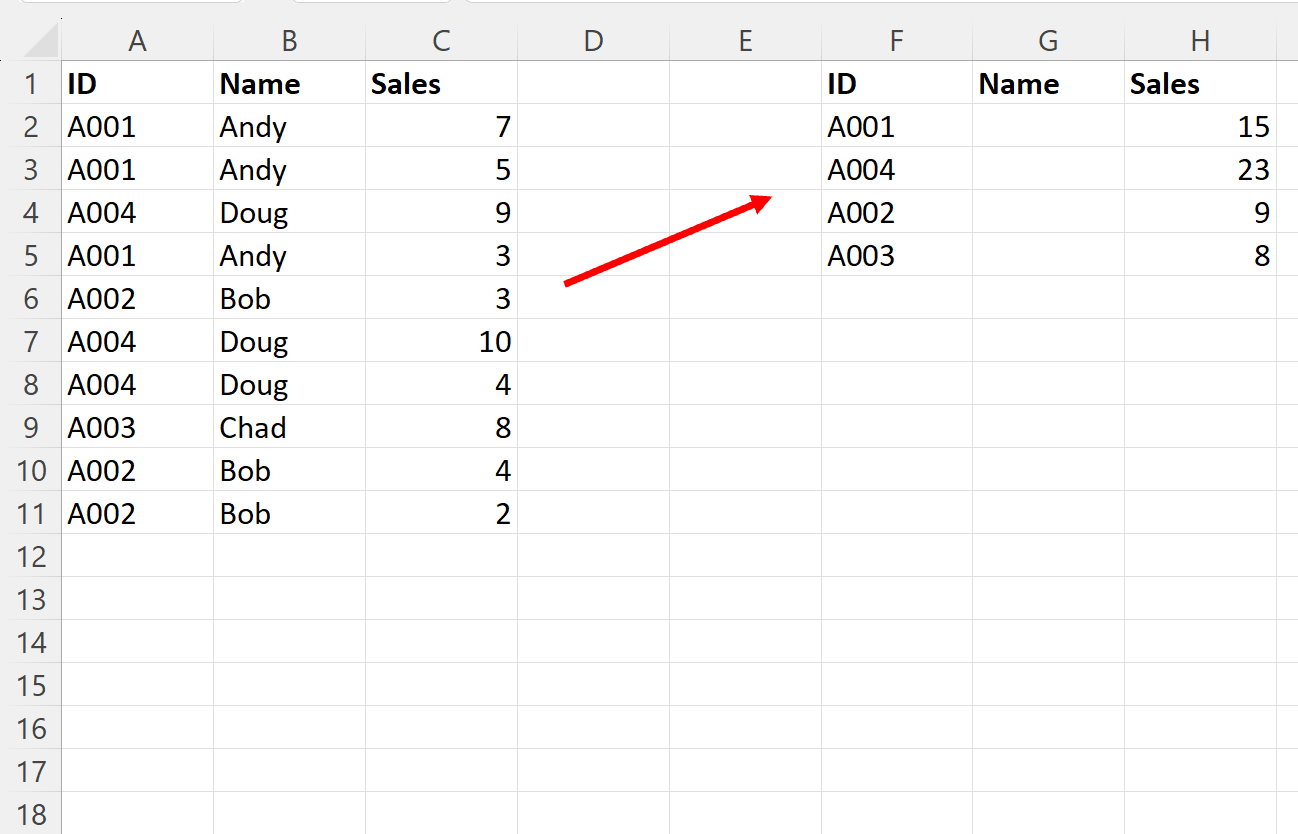
L’exemple suivant montre comment utiliser cette fonction dans la pratique.
Exemple : Comment combiner des lignes avec le même ID dans Excel
Supposons que nous ayons l’ensemble de données suivant dans Excel qui contient des informations sur les ventes réalisées par divers employés d’une entreprise :
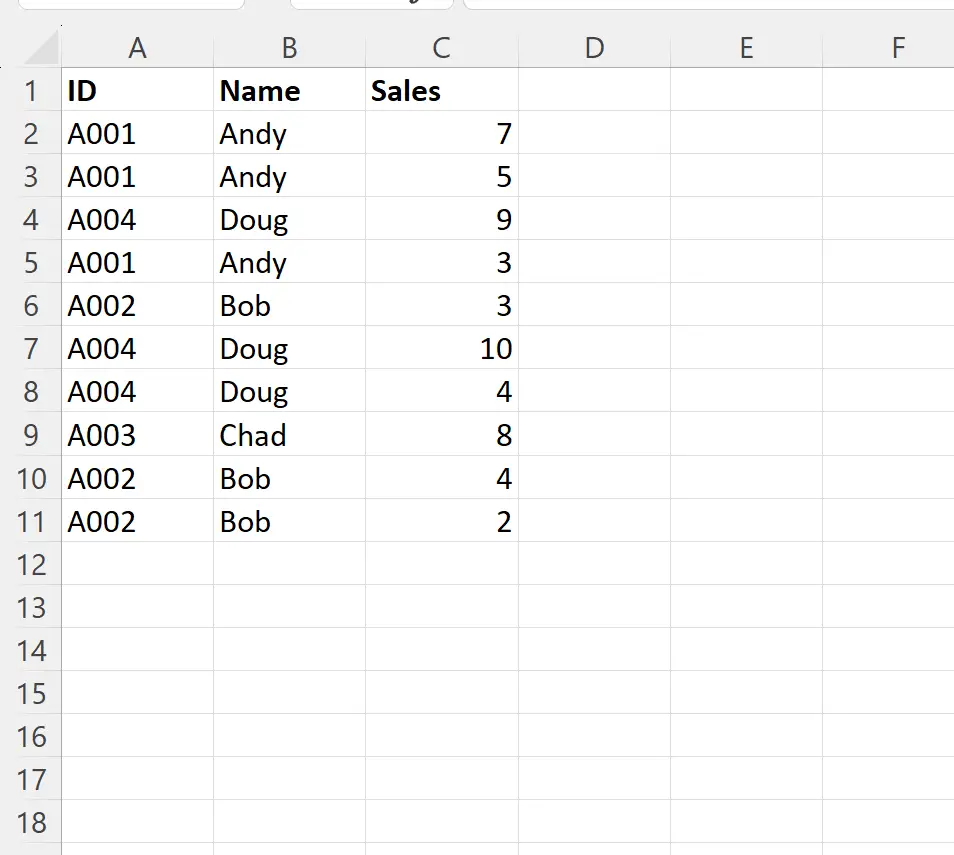
Notez que plusieurs lignes ont la même valeur dans la colonne ID .
Supposons que nous souhaitions combiner les lignes avec les mêmes valeurs d’ID et additionner simplement les valeurs dans la colonne Ventes .
Pour ce faire, nous pouvons nous assurer que la cellule E1 est active, puis cliquer sur l’onglet Données le long du ruban supérieur, puis cliquer sur l’icône appelée Consolider dans le groupe Outils de données :
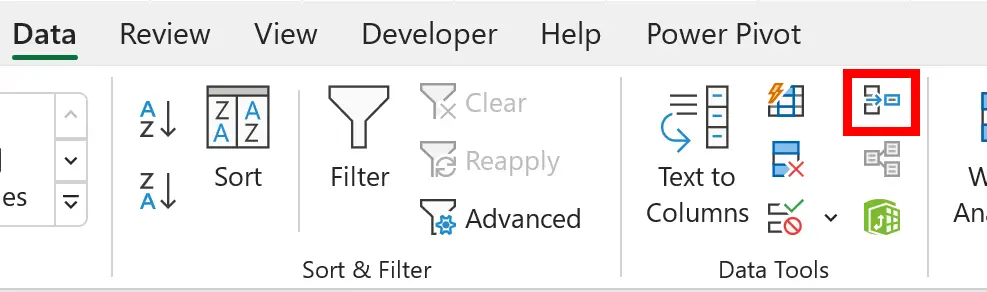
Dans la nouvelle fenêtre qui apparaît, choisissez Somme comme fonction, puis tapez A1:C11 comme plage.
Cochez ensuite les cases à côté de Utiliser les étiquettes dans la rangée supérieure et la colonne de gauche :
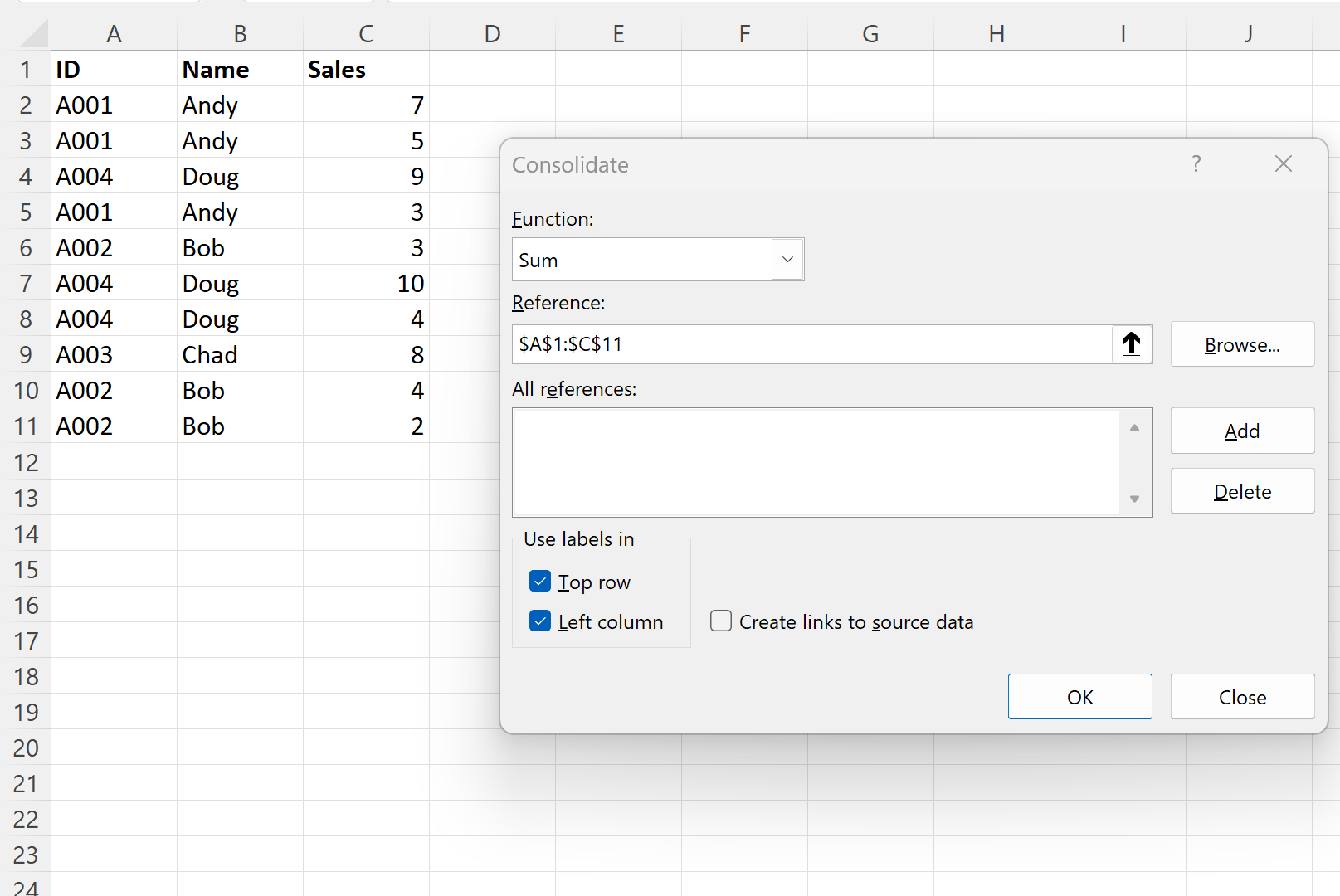
Une fois que vous avez cliqué sur OK, les lignes avec les mêmes valeurs d’ID seront combinées et les valeurs de la colonne Ventes seront additionnées :
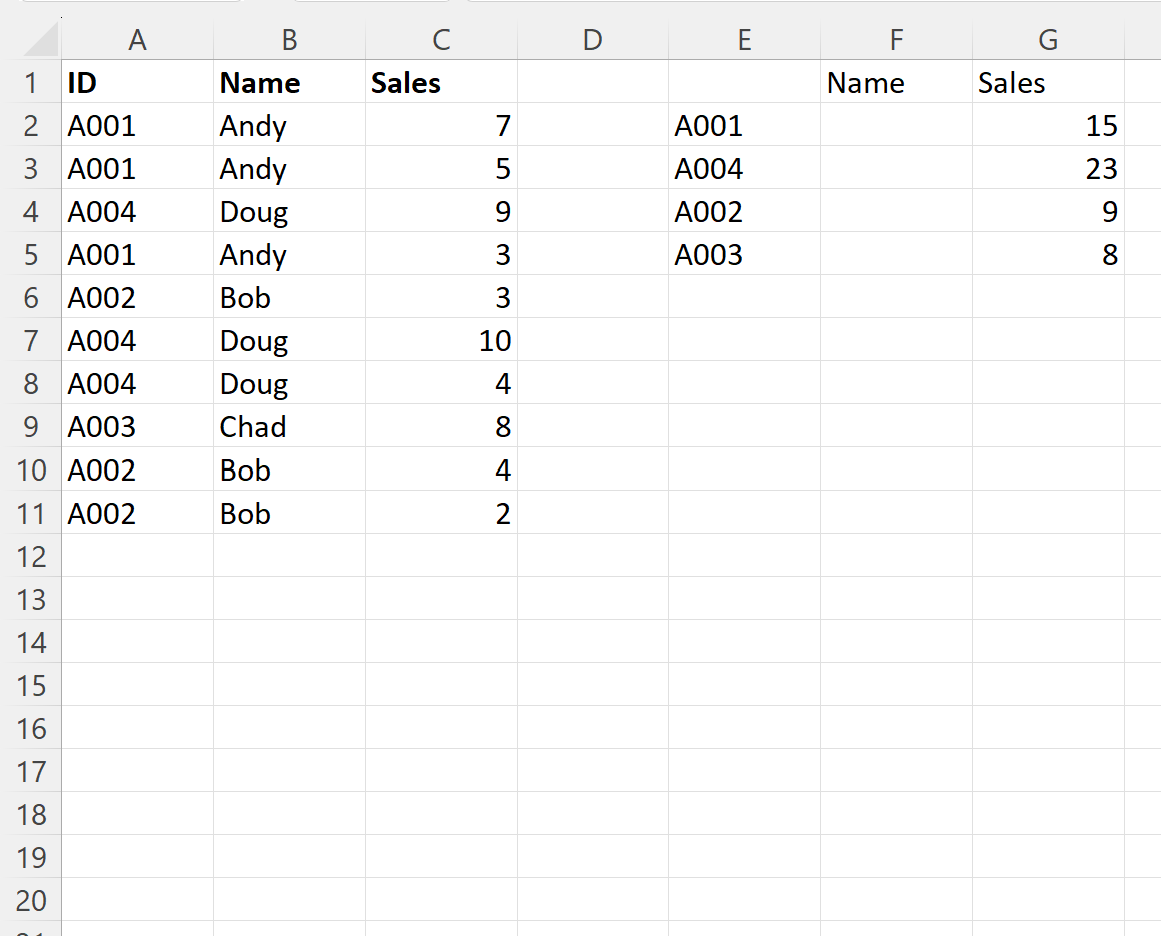
Le nouvel ensemble de données combine les lignes de l’ensemble de données d’origine avec les mêmes valeurs d’ID et calcule la somme des ventes pour chaque ID.
Par exemple, l’employé avec la valeur d’ID A001 avait des valeurs de ventes individuelles de 7, 5 et 3.
La somme de ces valeurs est 7 + 5 +3 = 15 .
Le même calcul est effectué pour chaque valeur d’ID unique.
Notez que vous pouvez également consolider les données à l’aide d’une statistique récapitulative différente (par exemple, nombre, moyenne, maximum, etc.) en choisissant une valeur différente dans le menu déroulant Fonction dans la fenêtre Consolider .
Ressources additionnelles
Les didacticiels suivants expliquent comment effectuer d’autres tâches courantes dans Excel :
Excel : extraire des données d’une autre feuille en fonction de critères
Excel : extraire les données de plusieurs feuilles en une seule feuille
